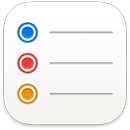 Reminders (Напомняния)
Reminders (Напомняния)
Reminders (Напомняния) прави следенето на всички ваши задачи по-лесно от всякога. Можете да създавате напомняния за списъци за пазаруване, за работни проекти или за всяко друго нещо, което искате да проследите. Използвайте гъвкави инструменти като Tags (Етикети) и Custom Smart Lists (Персонализирани умни списъци), за да организирате напомнянията си така, че да съответстват на работния ви процес, и запазвайте списъци с напомняния като шаблони, за да ги използвате отново в бъдеще. Можете също така да споделите списък с други хора, за да си сътрудничите и работите зедно.
Добавяне и редактиране на напомняне. Щракнете в пространството под списъка с напомняния, за да добавите ново напомняне, или щракнете ![]() горе вдясно. Добавете бележки, етикети и дата или местоположение към вашето напомняне. Щракнете
горе вдясно. Добавете бележки, етикети и дата или местоположение към вашето напомняне. Щракнете ![]() за добавяне на допълнителни детайли – например за добавяне на ранно напомняне, за да получите допълнително известие за важно събитие.
за добавяне на допълнителни детайли – например за добавяне на ранно напомняне, за да получите допълнително известие за важно събитие.
Създаване на потребителски интелигентни списъци. Интелигентните списъци автоматично сортират предстоящите ви напомняния въз основа на дати, часове, етикети, местоположения, флагове или приоритет. Създавайте Custom Smart Lists (Персонализирани умни списъци), като щракнете Add List (Добави списък), изберете „Make into Smart List“ („Направи Умен списък“) и след това добавите филтри.
Създаване на списъци за пазаруване. Списъците за пазаруване автоматично сортират елементите, които добавяте в нови секции като Meat (Месо), Produce (Продукти) и Snacks & Candy (Закуски и бонбони). За да създадете списък за пазаруване, щракнете Add List (Добави списък), след което изберете Groceries (Пазар) в изскачащото меню List Type (Тип на списък).
Забележка: Списъците за пазаруване не са достъпни във всички региони.
Запазване на списък като шаблон.Когато създадете списък, който искате да използвате отново, можете да го запазите като шаблон. Изберете списъка в страничната лента и след това изберете File > Save as Template (Файл > Запази като шаблон).
Вижте какво предстои. Елементите в списъците Today (Днес) и Scheduled (Насрочени) в страничната лента се групират на базата на час и дата. Следете предстоящите си напомняния и се уверете, че никога няма да пропуснете важното.
Подредете вашите напомняния. Изтеглете едно напомняне върху друго напомняне, за да го преобразувате в подзадача, или щракнете напомнянето и натиснете Command-]. Можете да свивате или разгъвате вашите подзадачите, за да не бъде списъкът ви претрупан.
Добавете секция към вашия списък с напомняния, за да групирате заедно подобните напомняния. За да добавите секция, отидете в Edit > Add Section (Редактиране > Добави секция) или, ако вече сте добавили една секция, щракнете Manage Sections > Add Section (Управление на секции > Добави секция). За да добавите напомняне към секция, щракнете заместителя на напомнянето най-отдолу в секцията и след това започнете да въвеждате.
За да групирате списъците с напомняния заедно в страничната лента, изберете File > New Group (Файл > Нова група). Задайте на групата каквото пожелаете име. Можете да добавяте още списъци, като ги изтегляте в групата, или да ги премахвате, като ги изтегляте навън.
Преглед на напомняния в списъци или колони. Можете да преглеждате вашите напомняния в колони – нов начин за визуализиране на задачите ви. Отидете до View (Преглед) и след това изберете „as Columns“ („като колони“). Всяка секция се преобразува в колона, така че е по-лесно да приключвате напомнянията, изтеглете и ги пуснете в нови секции и добавете детайли. Когато използвате колони, можете да добавите нова, като щракнете ![]() . Не можете да използвате колони за умни списъци.
. Не можете да използвате колони за умни списъци.
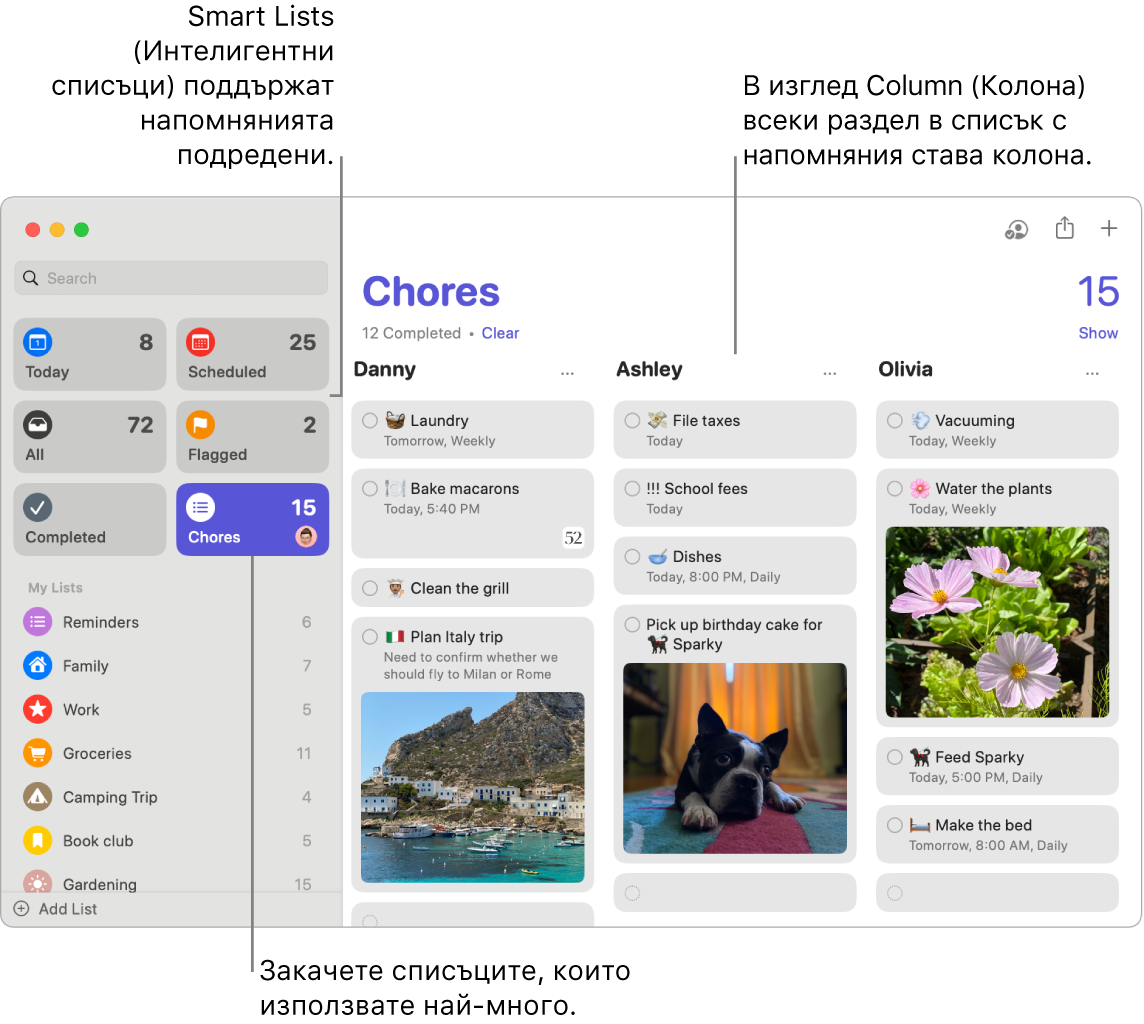
Сътрудничество по списъци. Можете да изпратите покана за сътрудничество по списък в Messages (Съобщения) или Mail (Поща) или да споделите връзката. Щракнете ![]() , след това изберете Messages (Съобщения), Mail (Поща) или Invite with Link (Покани с връзка). Ако споделите в Messages (Съобщения), всички в поредицата автоматично се добавят към списъка. След като сте поканили другите да се присъединят, можете да следите активността и да управлявате сътрудничеството, като щракнете
, след това изберете Messages (Съобщения), Mail (Поща) или Invite with Link (Покани с връзка). Ако споделите в Messages (Съобщения), всички в поредицата автоматично се добавят към списъка. След като сте поканили другите да се присъединят, можете да следите активността и да управлявате сътрудничеството, като щракнете ![]() .
.
Възлагане на отговорност. Можете да възлагате напомнянията на хора, с които споделяте списъците, така, че те да получават известия. Разделете задачите и направете така, че всеки да знае за какво е отговорен. За да споделите списък, щракнете ![]() в лентата с менюта и изберете как да се сподели.
в лентата с менюта и изберете как да се сподели.
Вижте какво сте завършили.С Completed Smart List (Умен списък със завършени) можете да видите всички ваши приключили напомняния, включително и кога сте ги маркирали.
Получаване на предложения за напомняния в Mail (Поща). Когато си кореспондирате с някого в Mail (Поща), можете да използвате Siri да разпознава възможни напомняния и ви предлага да ги създаде.
Бързо добавяне на напомняне. Използвайте естествен език, за да добавите бързо напомняне. Например, напишете „Take Amy to soccer every Wednesday at 5PM“ („Заведи Ани на футбол всяка сряда в 17“), за да създадете повтарящо се напомняне за този ден и час.
Попитай Siri. Кажете нещо като: „Remind me to stop at the grocery store when I leave here“ („Напомни ми да спра в магазина за хранителни стоки, когато си тръгна от тук“).
Научете повече. Вижте Reminders User Guide (Ръководство на потребителя за Напомняния).